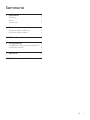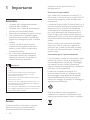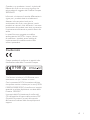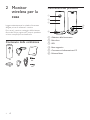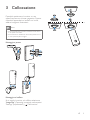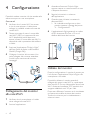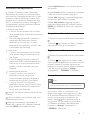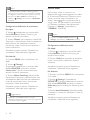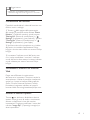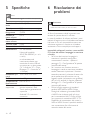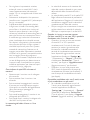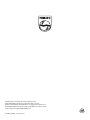www.philips.com/welcome
Manuale utente
Sempre pronti ad aiutarti
Registrare il prodotto e richiedere assistenza all'indirizzo
M100D
M100G
Domande?
Contatta
Philips


2 IT
1 Importante
Sicurezza
• Utilizzare solo collegamenti/accessori
specicatidalproduttore.
• Utilizzare solo i sistemi di alimentazione
elencatinelmanualedell'utente.
• Nonesporreilprodottoagocceoschizzi.
• Non posizionare sul prodotto oggetti
potenzialmente pericolosi (ad esempio
oggetti che contengono liquidi o candele
accese).
• Le parti piccole di questo monitor
possono essere ingerite da neonati o
bambinipiccoli.Tenerlelontanodalla
portatadeibambini.
• Se si usa la spina dell'adattatore ad
inserimento diretto per scollegare il
dispositivo, assicurarsi che questa sia
semprefacilmenteaccessibile.
Avvertenza
• Non rimuovere il rivestimento del prodotto per nessun
motivo.
• Nonlubricaremaialcunapartedelprodotto.
• Non posizionare mai il prodotto su un'altra
apparecchiaturaelettrica.
• Tenerelontanoilprodottodallalucedirettadelsole,
ammeviveocalore.
• Assicurarsi di poter raggiungere facilmente il cavo di
alimentazione, la presa o l'adattatore per scollegare il
prodottodall'alimentazione.
• Se si usa la spina dell'adattatore ad inserimento diretto
per scollegare il dispositivo, assicurarsi che questa sia
semprefacilmenteaccessibile.
Avviso
Qualsiasimodicaointerventosuquesto
dispositivo che non sia espressamente
consentita da WOOX Innovations può
invalidare il diritto dell'utente all'uso
dell'apparecchio.
Esclusionediresponsabilità
Se si utilizza una connessione di rete Wi-Fi o
3Gremota,sipuòvericareunritardodi10-15
secondi nello streaming video ed audio sullo
smartphone.
L'utilizzodiPhilipsIn.Sight,fornitodaYoicsInc.,è
arischioesclusivodell'utente.KoninklijkePhilips
ElectronicsN.V.elerelativesocietàafliate
(individualmente e collettivamente "Philips")
non sono responsabili del funzionamento di
PhilipsIn.Sightodelrelativoutilizzodaparte
dell'utente e Philips non ha alcuna responsabilità
nei confronti dell'utente relativamente a tale
utilizzo.
Questomonitorperlacasaèdaintendersi
comeaiuto.Nonsitrattadiundispositivo
sostitutivo per la supervisione della sicurezza
di casa e non deve quindi essere utilizzato a
questoscopo.
Informazioniperilrispettoambientale
L'usodiqualsiasiimballononnecessarioèstato
evitato.Siècercato,inoltre,disemplicarela
raccolta differenziata, usando per l'imballaggio
tre materiali: cartone (scatola), polistirene
espanso (materiale di separazione) e polietilene
(sacchetti,schiumaprotettiva).
Ilsistemaècompostodamaterialiche
possono essere riciclati e riutilizzati purché il
disassemblaggio venga effettuato da aziende
specializzate.Attenersiallenormelocaliin
materia di riciclaggio di materiali di imballaggio e
apparecchiatureobsolete.
Questoprodottoèstatoprogettatoe
realizzato con materiali e componenti di alta
qualità,chepossonoesserericiclatieriutilizzati.

3IT
Quando su un prodotto si trova il simbolo del
bidonedeiriuticonunacroce,signicache
taleprodottoèsoggettoallaDirettivaEuropea
2002/96/CE.
Informarsi sul sistema di raccolta differenziata in
vigoreperiprodottielettriciedelettronici.
Attenersi alle normative locali per lo
smaltimentodeiriutienongettareivecchi
prodottineinormaliriutidomestici.Ilcorretto
smaltimento dei prodotti usati aiuta a prevenire
l'inquinamento ambientale e possibili danni alla
salute.
Lespecichesonosoggetteamodica
senzapreavviso.WOOxsiriservaildiritto
dimodicareiprodottisenzal’obbligodi
implementaretalimodicheanchenelle
versioniprecedenti.
Conformità
Questoprodottoèconformeairequisitisulle
interferenzeradiodellaComunitàEuropea.
* Le funzioni wireless e LAN Ethernet sono
autorizzatesoloperl'utilizzoininterni.
Con la presente, WOOX Innovations dichiara
che questo monitor wireless per la casa (M100/
M100D/M100E/M100G)èconformeairequisiti
essenziali e ad altre disposizioni correlate della
Direttiva1999/5/EC.
Una copia della Dichiarazione di conformità
CEèdisponibileall'internodellaversionePDF
(Portable Document Format) del manuale
dell'utenteall'indirizzoWebwww.philips.com/
support.

4 IT
2 Monitor
wireless per la
casa
Leggere attentamente la scheda di sicurezza
allegataprimadiutilizzareilmonitor.
Per trarre il massimo vantaggio dall'assistenza
fornita da Philips, registrare il proprio prodotto
sulsito:www.philips.com/welcome.
Contenutodellaconfezione
2x
2x
2x 2x 6x
6x
2x
Panoramica del prodotto
a Obiettivodellafotocamera
b Microfono
c LED
d Base magnetica
e Connettore di alimentazione CC
f PulsanteReset
a
b
c
d
f
e

5IT
3 Collocazione
È possibile posizionare il monitor su una
superciepianaconlabasemagnetica.Oppure
èpossibileappenderloalsofttooalmuro,
vedere le seguenti illustrazioni:
Nota
• Primadiposizionareilmonitor,vericarechesiavicino
aunapresadicorrente.
• Prima di inserire i tasselli e le viti fornite, praticare i fori
suunasuperciepianaerigida.
Montaggio a parete
Montaggiosulsoftto
Sesiinstallailmonitorsulsoftto,selezionare
"Image Flip" (Capovolgi immagine) nelle opzioni
"Settings" (Impostazioni) ( )delmonitor.

6 IT
4 Configurazione
È possibile vedere e sentire ciò che accade nella
stanzaovunqueconunosmartphone.
Cosa serve?
1 VericarecheilrouterWi-Fisiaacceso
e che lo smartphone o il tablet siano
collegati in modalità wireless alla rete del
routerWi-Fi.
2 Tenereaportatadimanoilnomedella
rete Wi-Fi (SSID) e la password di rete
Wi-Fi disponibile poiché dovranno
essereimmessi.IlnomedellareteWi-Fiè
disponibile nelle impostazioni del telefono
otablet.
3 Scaricarel'applicazione"PhilipsIn.Sight"
dall'AppStorediApple.odall'Android
Market(GooglePlay).
4 Collegareilmonitorallacorrente.Una
volta collegato alla corrente, attendere
nchélaspiaarancionedelmonitor
lampeggia.
Collegamento del monitor
alla rete Wi-Fi
1 Vericarechelosmartphoneoiltablet
sianocollegatiallareteWi-Fi.
2 Avviarel'applicazione.
1
2
3
3 Accedereall'accountPhilipsIn.Sight,
oppure crearne un nuovo account se non
sidisponediaccount.
4 Seguire le istruzioni su schermo
dell'applicazione.
5 Quando viene richiesto, immettere la
passwordWi-Fi.
• Sesidesideracongurareunaltro
monitor, ripetere i passaggi del punto
"4–Congurazione".
6 L'applicazioneIn.Sightgenereràuncodice
di QR, da tenere all'incirca a 15 cm di
distanzadallalentedelmonitor.
Utilizzo del monitor
Dopolacongurazione,ilmonitorèprontoper
l'uso.Avviarel'applicazionePhilipsIn.Sightsullo
smartphoneosultablet.
Èpossibileutilizzareilmonitorquandoè
collegato alla propria rete Wi-Fi o a qualunque
altrareteWi-Fi.Senonèdisponibilealcunarete
Wi-Fi,funzioneràmediante3G.Èpossibileche
venganoaddebitaticosti3Gperidati.
Dopo aver effettuato l'accesso, verrà visualizzata
unapanoramicadelleminiaturedeimonitor.
Toccarelaminiaturaperlavisualizzazionea
schermointero.

7IT
Panoramica dell'applicazione
: Monitor Connection status (Stato della
Connessionealmonitor).laluceverdeindica
cheilmonitorècollegatoallareteWi-Fiepuò
riprodurrevideoinstreaming.Inquestocaso
vericarecheilmonitorsiacollegatoallarete
Wi-Fi e, se necessario, ripetere il passaggio "4 –
Congurazione",oppureconsultarelasezione
"Risoluzionedeiproblemi".
: avviso di movimento
• L'iconasiilluminasempreinblu.Diventa
rossa quando viene rilevato del movimento
(perApple).
• L'iconaèblu/grigiaquandoilsistemadi
rilevamentodelmovimentoèattivo/
disabilitato e si illumina con un punto
esclamativo rosso quando il monitor rileva
ilmovimento(perAndroid).
: avviso audio
• L'iconasiilluminasempreinblu.Diventa
rossa quando vengono rilevati dei suoni
(perApple).
• L'iconaèblu/grigiaquandoilsistemadi
rilevamentoaudioèattivo/disabilitatoesi
illumina con un punto esclamativo rosso
quando il monitor rileva dei suoni (per
Android).
: condivisione del monitor
• L'icona si illumina in blu quando si
condivideilmonitorcongliamici.
L'icona scompare quando si disabilita la
condivisionecongliamici(perApple).
• L'icona si illumina in blu quando si
condivideilmonitorcongliamici.Diventa
grigia quando si disabilita la condivisione
congliamici(perAndroid).
: Monitor list (Elenco monitor): elenco di tutti
imonitor.
: Alert list (Elenco avvisi): elenco degli avvisi
provenientidaimonitor.
: Settings (Impostazioni): impostazioni e
opzioniperimonitor.PeridispositiviAndroid,
premere MENUperaccederealmenu.
Scheda My Monitors (I miei monitor): elenco
deimonitor.
Scheda Friend's (Amici): consente di visualizzare
ivideodeimonitorcondivisidagliamici.
Scheda Add (Aggiungi): consente di aggiungere
altrimonitor(peridispositiviApple).
Scheda Add monitors (Aggiungi monitor):
consentediaggiungerealtrimonitor.Premere
MENU per accedere al menu (per i dispositivi
Android).
Acquisizionediunafoto
1)Toccarelaminiaturadelmonitorsullascheda
.
2)Toccare perscattareunafoto.L'immagine
vienesalvatasulpropriosmartphone.
Registrazione video
1)Toccarelaminiaturadelmonitorsullascheda
.
2)Toccare perregistrareunvideo.Ilvideo
viene caricato direttamente sul proprio account
privatoDropbox.Èpossibileregistrarsiper
ottenere un account gratuito oppure immettere
i dati del proprio account in "Settings"
(Impostazioni) – "GENERAL"(Generale).
Avviso di movimento
Nota
• Prima di impostare l'avviso di movimento e l'avviso
audio,accertarsidiavercreatounaccountDropbox.
Se il monitor rileva un movimento in un
determinato raggio, viene registrato un video
di30secondisull'accountDropboxeviene
inviato un avviso sullo smartphone o sul
tablet.L'elenco offre una panoramica di
tuttigliavvisi.Per permettere il caricamento
suDropbox,immettereidatidell’account
Dropboxin“Settings” (Impostazioni) –
“GENERAL”(Generale).

8 IT
Nota
• Èpossibileannullare,cancellareeltraregliavvisiin
base al nome del monitor se lo smartphone o il tablet
ècollegatoaunaccountDropbox(soloperAndroid).
• VericarecheAlertsenabled(Avvisi attivati) sia
abilitato in "Settings" (Impostazioni) - "MONITOR"
(Monitor).
Congurazionedell'Avvisodimovimento:
PerApple:
1)Toccare e selezionare un monitor dalla
scheda Monitors(Monitor).Toccare per
abilitarel'avvisodimovimento.
2)Toccare"Motion"perimpostarelasensibilità.
Trascinareeridimensionaresullavisualizzazione
dello schermo per selezionare l'area da
monitorare.Usareilcursoreperimpostareil
livellodisensibilità.
AccederealproprioaccountDropboxper
visualizzareilvideodell'avvisoregistrato.
PerAndroid:
1) Premere MENU sullo smartphone o sul
tablet.
2)Toccare "Settings"
(Impostazioni),selezionare un monitor dalla
scheda MONITOR (monitor) e toccare
"Motion alert" (Avviso di movimento) per
attivarel'avvisodimovimento.
3)ToccareMotion Sensitivity (Sensibilità del
movimento).Trascinareeridimensionaresulla
visualizzazione dello schermo per selezionare
l'areadamonitorare.Usareilcursoreper
impostareillivellodisensibilità.
AccederealproprioaccountDropboxper
visualizzareilvideodell'avvisoregistrato.
Suggerimento
• Selezionare una sensibilità ridotta può ridurre
l'attivazione degli avvisi in base al movimento e ignorare
ilmovimentodipiccolioggetti.
Avvisoaudio
Se il monitor rileva un rumore in un
determinato raggio, viene registrato un video
di30secondisull'accountDropboxeviene
inviato un avviso sullo smartphone o sul
tablet.L'elenco offre una panoramica di
tuttigliavvisi.Per permettere il caricamento
suDropbox,immettereidatidell’account
Dropboxin“Settings” (Impostazioni) –
“GENERAL”(Generale).
Nota
• Accertarsi che Alertsenabled sia attivato in
"Settings" (Impostazioni) - "MONITOR"(Monitor).
Congurazionedell'avvisoaudio:
PerApple:
1)Toccare e selezionare un monitor dalla
scheda Monitors(Monitor).Toccare per
abilitarel'avvisoaudio.
2)Toccare"Audio"perimpostarelasensibilità.
Usare il cursore per impostare il livello di
sensibilità.
AccederealproprioaccountDropboxper
visualizzareilvideodell'avvisoregistrato.
PerAndroid:
1) Premere il pulsante MENU sullo smartphone
osultablet.
2)Toccare "Settings" (Impostazioni) -
"MONITOR" (Monitor),selezionare un monitor
dalla scheda MONITOR (monitor) e toccare
Audioalert (Avviso audio) per attivare gli avvisi
audio.
3)ToccareAudioSensitivity (Sensibilità audio)
e utilizzare il cursore per impostare il livello di
sensibilità.
AccederealproprioaccountDropboxper
visualizzareilvideodell'avvisoregistrato.

9IT
Suggerimento
• Selezionare una sensibilità ridotta può ridurre
l'attivazionedegliavvisiaudioeignorareirumorilievi.
Condivisione del monitor
È possibile condividere il video del monitor con
familiari,amiciocolleghi.
1)Toccare dalla pagina della panoramica
delmonitor.Èpossibileancheabilitare"Share
Monitor" (Condividi monitor) quindi toccare
"Sharing list" (Elenco di condivisione) in "
Settings"(Impostazioni)(perAndroid).Toccare
"'Sharing list" (Elenco di condivisione) in "
Settings"(Impostazioni)(perApple).
2)Vericarechesullosmartphoneosultablet
dell'amico sia installata l'applicazione Philips
In.SightechesiastatocreatounaccountPhilips
In.Sight.
3) Immettere l'indirizzo e-mail dell'amico con
cuisivuolecondividereilmonitor.L'indirizzo
e-mail dell'amico deve essere lo stesso indirizzo
e-mail utilizzato per creare l'account Philips
In.Sight.
Visualizzareilmonitorsulbrowser
Web
Dopo aver effettuato la registrazione
dell'account e impostato il monitor tramite lo
smartphoneoiltablet,èpossibilevisualizzarlo
anche con il proprio browser Web preferito
(Safari,Chrome,InternetExplorer,Firefox).
Immettere il seguente indirizzo nel proprio
browserWeb:www.insightwebview.philips.com.
Accessoaulterioriopzioni
Toccare per abilitare o disabilitare ulteriori
opzioni come gli avvisi di audio e movimento,
attivare o disattivare la luce del monitor,
impostazioniDropbox,modicareilnomedel
monitor, "Image Flip" (Capovolgi immagine) o
altreimpostazioni.

10 IT
5 Specifiche
Nota
• Lespecichesonosoggetteamodicasenzapreavviso.
Risoluzionedi
uscita
VGA,QVGA
Obiettivo F2.8
Velocità
fotogramma
30fpsconrisoluzioneVGA,
QVGA
Modalitàdi
messaafuoco
0,4 m
Gamma di
messaafuoco
Da1mall'innito
Formato video h.264
Connettività Wi-Fi
Alimentazione CC5V,600mA;
Nome del modello:
ASUC30z-050060 (z = a, b,
c, ed e)
un alimentatore ad
inserimento diretto con
terminale di uscita USB ed
una spina per un altro paese
("a" = America, "b" = Gran
Bretagna, "c" = Australia, "e"
= Europa)
Dimensioni (l x
a x p)
35,9x83,8x34,3mm
Peso netto circa 52 g
Temperaturadi
funzionamento
Da 0 a 40 °C
Software
supportato
iOS4.3,iPhone3GSe
versioni superiori, iPod
Touchquartagenerazioneo
superiore
Android2.2oversione
successiva
6 Risoluzionedei
problemi
Avvertenza
• Rischiodiscosseelettriche.Nonrimuovereil
rivestimentodelmonitorpernessunmotivo.
Alnedimantenerevalidalagaranzia,non
tentarediripararedasoliilmonitor.
Incasodiproblemidiutilizzo,vericareipunti
indicatidiseguitoprimadirichiedereassistenza.
Nel caso in cui non sia possibile trovare una
soluzione, registrare il monitor e richiedere
assistenzasulsitowww.philips.com/support.
ImpossibilecollegareilmonitoraunareteWi-
Fi(lalucedelmonitorlampeggiainarancione
o verde).
• Se la luce del monitor lampeggia in
arancione,èpossibilecongurare
nuovamente il monitor - ripetere il
passaggio"4–Congurazione"diquesto
manualedell'utente.
• Se il monitor non funziona ancora o
lampeggia in verde o arancione, potrebbe
essere necessario ripristinare il monitor
tenendo premuto il pulsante di reset sulla
parte posteriore del monitor con un
oggetto sottile (ad esempio una graffetta)
perpiùdi4secondi.Inseguitoripetereil
passaggio"4–Congurazione"diquesto
manualedell'utente.
• PhilipsIn.Sightsupportaglistandard
genericiWEP,WPAeWPA2.Philips
consiglia di utilizzare gli standard WPA
o WPA2 che risultano quelli più sicuri
perlaconnessioneWi-Fi.PhilipsIn.Sight
nonsupportalesottochiaviWEP2,3,4.
Modicareleimpostazionidelrouterin
WPAoWPA2senonèpossibilestabilire
una connessione, fare riferimento al
manualeutentedelrouter.

11IT
• Per migliorare le prestazioni wireless,
evitarediusareuncanaleWi-Ficheè
usato frequentemente (ad esempio il
canale 11) o si sovrappone ad un'altra rete
Wi-Fivicina.
• Allontanarsi da dispositivi che possono
interferire con il segnale Wi-Fi (ad esempio
forniamicroonde).
• A differenza delle precedenti soluzioni,
In.Sightnonrichiedeilforwardingdella
porta.Nonvièquindialcunrischionel
lasciareleporteaperteinrete.In.Sight
utilizzaunasoluzionedinetworkingpeerto
peer che fornisce una connessione sicura
ecodicataognivoltachelafotocamera
vienevisualizzatadaunalocalitàremota.
Per ulteriori informazioni sulla connettività
sicurafornitadaPhilipsIn.Sight,visitareil
sitoWebhttp://www.yoics.com.Questo
metododinetworkingfunzionaconla
maggior parte delle impostazioni standard
dirouteredingenereècompatibileanche
con la maggior parte dei programmi
antivirusedisicurezza.Èdisponibileonline
un test di diagnostica per determinare se
lapropriareteècompatibileconqueste
moderne applicazioni per Internet: http://
www.yoics.com/yp_diags.php
CosaindicanolespieLEDcoloratesul
monitor?
• Nessunaspia:ilmonitornonècollegato
alla corrente
• Spiaarancionessa:ilmonitorsista
avviando
• Spia arancione lampeggiante: il monitor
èprontoperlacongurazione,seguire
le istruzioni su schermo dell'applicazione
(fare riferimento al passaggio "4 –
Congurazione")
• Spia verde lampeggiante: il monitor si sta
collegandoallareteWi-Fi.
• Spiaverdessa:ilmonitorècollegatoalla
reteWi-Fiedèprontoall'uso.
Lostreamingdelvideoèlentooc'èun
ritardo.
• La velocità di accesso e di ricezione del
video dal monitor dipende in gran parte
dalla velocità della connessione che si
utilizza.
• La velocità della rete Wi-Fi o di quella 3G/
Edgeinuenzafortementeleprestazioni
dell'applicazione.Maggioreèlavelocitàdi
connessione, maggiore sarà la velocità di
riproduzionedelvideodalmonitor.
• Philips consiglia una connessione a Internet
ad alta velocità con velocità di upload a
800kbpsosuperioreperilrouterWi-Fi.
Quandocisitrovasuunareteremota
(un'altrareteWi-Fiounarete3G),èpossibile
visualizzaresolo5minutidivideo.
• Quando ci si trova su una rete remota,
siaessaWi-Fio3G,èpossibile
visualizzare solo 5 minuti di video per
sessione.Lesessionigiornalieresono
illimitate.Sesidesideraestendereil
periodo di visualizzazione per sessione,
sono disponibili aggiornamenti tramite
l'applicazione.Andaresu“Settings( )
”(Impostazioni)–“General” (Generale)
eselezionare“Service Plan”(Tipodi
servizio)”perAppleo“Upgradeaccount”
(Aggiornaaccount)”perAndroid.
• Quando ci si trova sulla propria rete
Wi-Filocale,èdisponibileuntempodi
visualizzazione illimitato (per Android), 2
ore di tempo di visualizzazione limitato
(perApple).
Èpossibilecondivideresolocon2amici,come
sipuòcondividereconpiùamici?
• Se si desidera condividere con più di
2 amici, sono disponibili aggiornamenti
tramitel'applicazione.Andare su
“Settings( )”(Impostazioni)–“General”
(Generale)eselezionare“Service Plan”
(Tipodiservizio)”perAppleo“Upgrade
account”(Aggiornaaccount)”perAndroid.

12 IT


Specificationsaresubjecttochangewithoutnotice
2014 © WOOX Innovations Limited. All rights reserved.
PhilipsandthePhilips’ShieldEmblemareregisteredtrademarksof
KoninklijkePhilipsN.V.andareusedbyWOOXInnovationsLimited
underlicensefromKoninklijkePhilipsN.V.
M100D_M100G_12_UM_V2.0
-
 1
1
-
 2
2
-
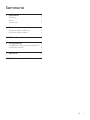 3
3
-
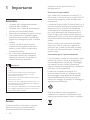 4
4
-
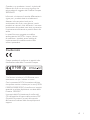 5
5
-
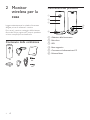 6
6
-
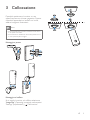 7
7
-
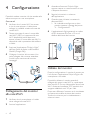 8
8
-
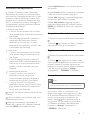 9
9
-
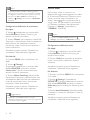 10
10
-
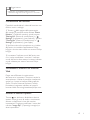 11
11
-
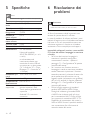 12
12
-
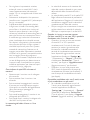 13
13
-
 14
14
-
 15
15
-
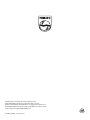 16
16
Philips M100E/12 Manuale utente
- Tipo
- Manuale utente
Documenti correlati
-
Philips M100A/12 Manuale utente
-
Philips M100E/12 Manuale utente
-
Philips B120E/10 Manuale utente
-
Philips M100G/12 Product Datasheet
-
Philips B120E Manuale utente
-
Philips M120/10 Manuale utente
-
Philips M100A/12 Product Datasheet
-
Philips M120E/10 Product Datasheet
-
Philips M100D/12 Product Datasheet
-
Philips B120E/10 Product Datasheet